Contacten
De contacten in Mijn Kantoor zijn de personen met wie jouw kantoor daadwerkelijk contact heeft, bijvoorbeeld via e-mail of telefoon. Door contacten te koppelen aan relaties krijgen zij toegang tot de bijbehorende dossiers. Zo hoef je een contact maar één keer toe te voegen en kun je deze koppelen aan meerdere relaties.
CRM – Contacten
Een compleet overzicht van alle contacten vind je onder CRM → Contacten.
Hier kun je:
- Zoeken op naam of andere kenmerken.
- Filteren op specifieke velden.
- Per relatie bekijken welke contacten zijn gekoppeld en doorklikken naar de contactgegevens.
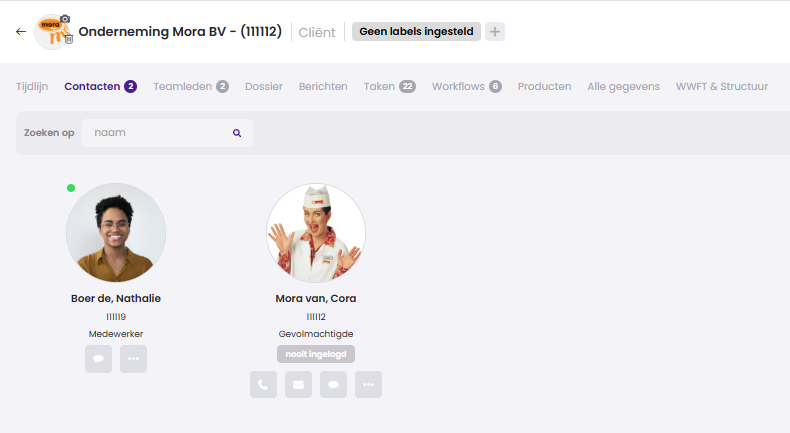
Belangrijke gegevens
Voor een goed gebruik van Mijn Kantoor zijn de volgende gegevens essentieel:
- Contactnummer – moet uniek zijn per contact. Dit mag gelijk zijn aan een relatienummer. Veel kantoren hanteren dezelfde nummering als bij IB-dossiers (bijvoorbeeld: organisatie = 100, IB-relatie = 100.1, contact = 100.1). Dit maakt het overzichtelijk bij het aanmaken en koppelen van relaties.
- Roepnaam – wordt gebruikt in e-mails en automatiseringen. Staat dit veld leeg, dan verschijnt bijvoorbeeld alleen “Beste” in berichten.
- Achternaam – verplicht en gebruikt voor correspondentie.
- E-mailadres – verplicht, omdat dit het inlogaccount van het contact is in Mijn Kantoor. Het moet uniek zijn en mag niet al in gebruik zijn bij een ander contact of teamlid.
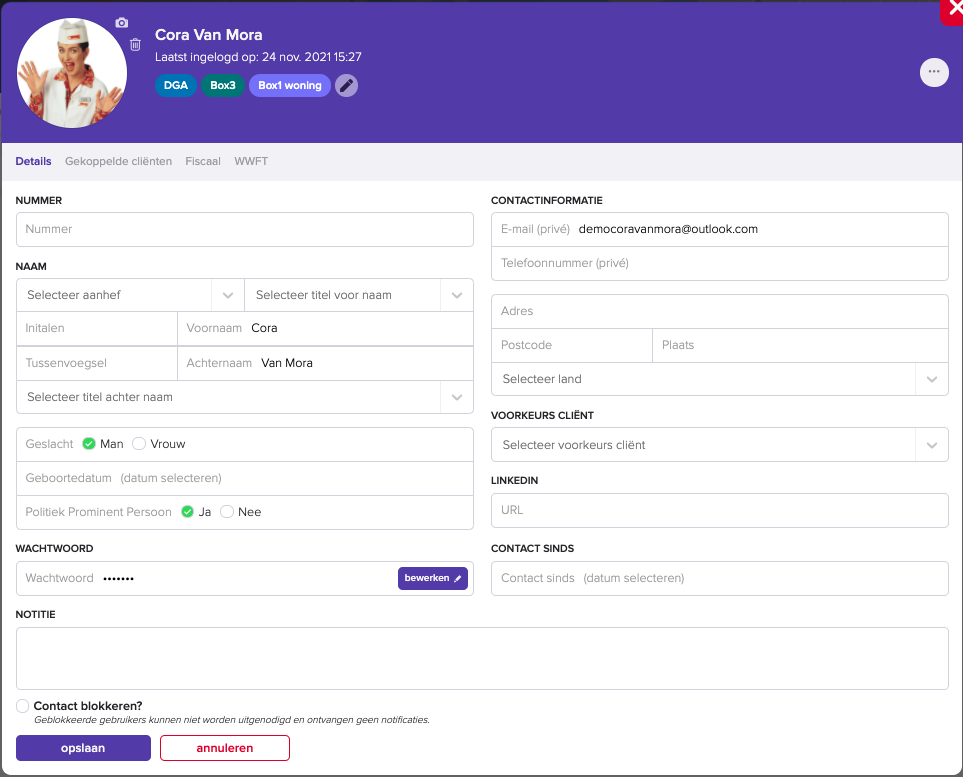
Functies
Standaard krijgt een contact de functie Gevolmachtigde. Je kunt echter ook meerdere functies gebruiken om onderscheid te maken, bijvoorbeeld:
- Wie levert de administratie aan?
- Wie tekent uiteindelijk de jaarrekening?
Door functies slim in te zetten, is altijd duidelijk welke contactpersoon waarvoor verantwoordelijk is.
Gekoppelde relaties
Onder het tabblad Gekoppelde relaties zie je aan welke relaties een contact is verbonden, en dus tot welke dossiers dit contact toegang heeft. Vaak gaat het om een organisatie én het persoonlijke IB-dossier (bij ondernemers).
WWFT Check (UBO)
Voor een WWFT-check op een contact:
- Ga naar het tabblad WWFT Check.
- Start de controle.
- Genereer het PDF-rapport.
Dit rapport wordt automatisch opgeslagen in het dossier van de gekoppelde relaties.
Contact uitnodigen
Een contact uitnodigen voor Mijn Kantoor kan op twee manieren:
- Automatisch (aanbevolen)
Standaard staat de instelling aan dat een contact automatisch wordt uitgenodigd zodra er een bericht voor hem/haar klaarstaat (bijv. een aangifte die goedgekeurd moet worden).
- Zo logt de klant direct in en heeft meteen iets te doen in Mijn Kantoor.
- Handmatig
Ga naar CRM → Contacten.
- Klik bij het gewenste contact op het envelop-icoon en verstuur de uitnodiging.
